Sei entusiasta di creare video straordinari generati dall'IA ma vuoi evitare le limitazioni dei servizi cloud? Il modello LTXV 13B rappresenta un significativo passo avanti nella generazione di video open-source, offrendo una qualità impressionante che compete con le soluzioni commerciali. Questa guida completa ti accompagnerà nell'installazione e nell'esecuzione di questo potente generatore di video AI sul tuo computer, dandoti il pieno controllo sul tuo processo creativo.
Che tu sia uno sviluppatore, un creatore di contenuti o un appassionato di IA, questo tutorial passo-passo copre tutto, dai requisiti di base alle configurazioni avanzate su sistemi Windows, macOS e Linux.
Anakin AI
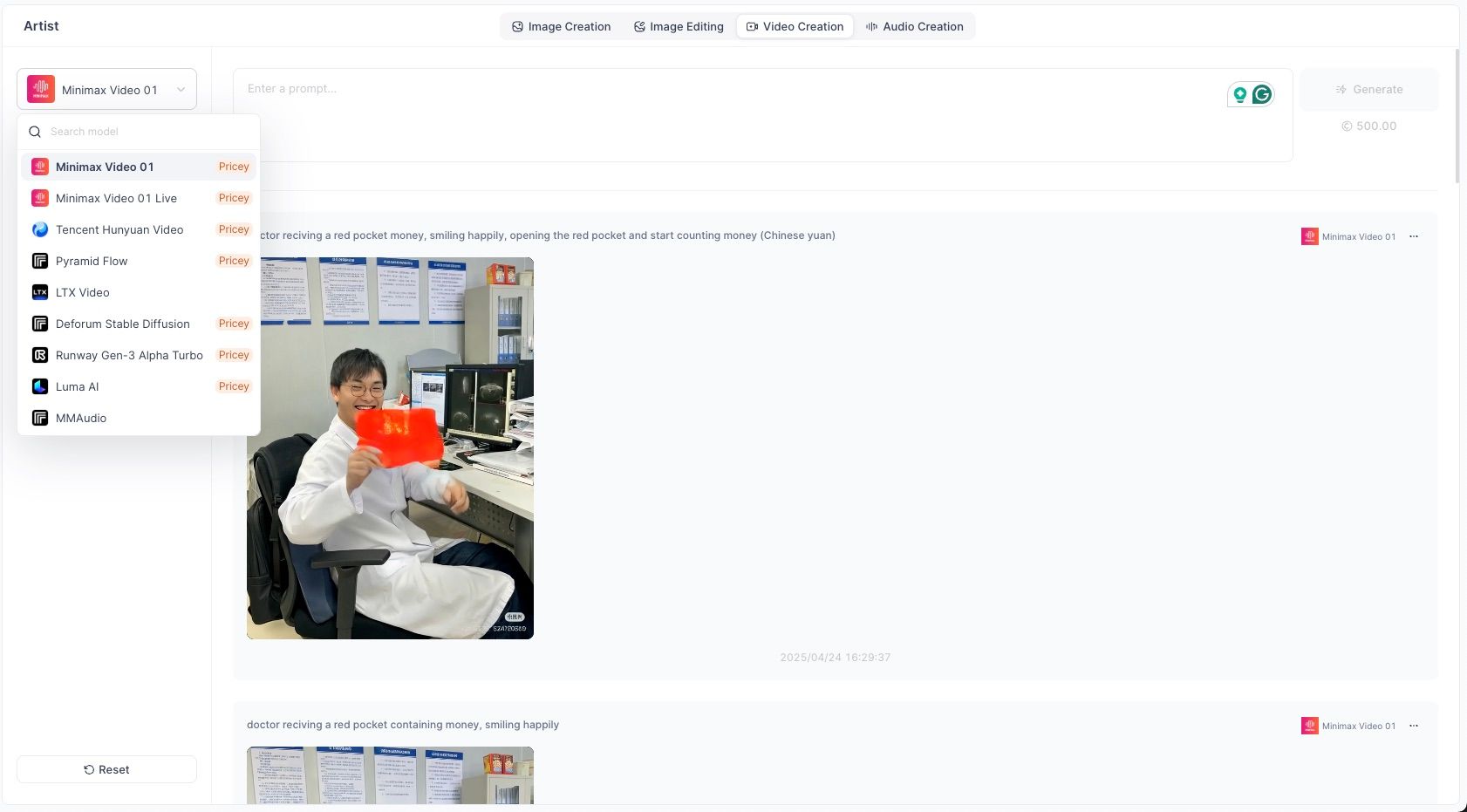
Prima di Immergerci: Preparazione Essenziale per l'Installazione del tuo LTXV 13B
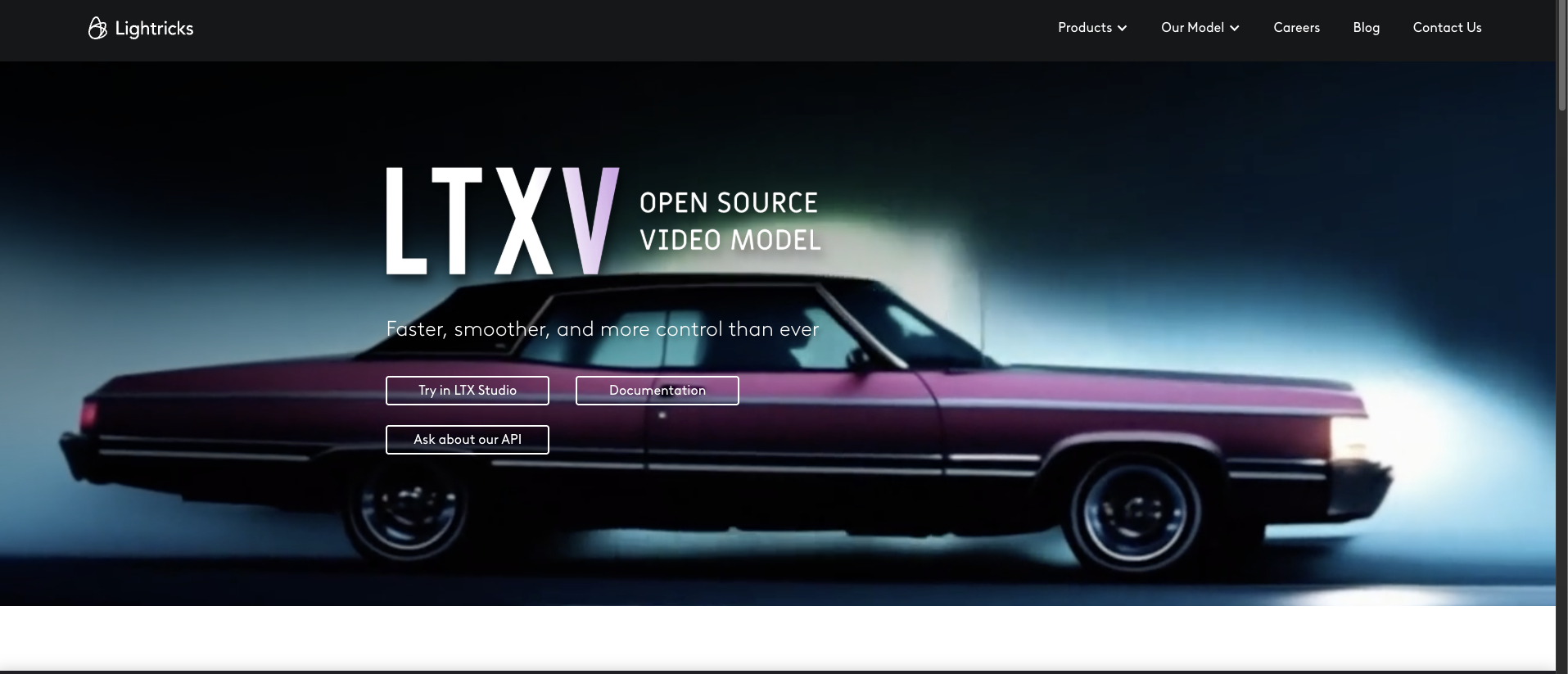
Va bene, prima di rimboccarci le maniche e entrare nel vivo dell'installazione, facciamo un rapido "controllo pre-volo". Ordinare questi elementi fondamentali ora renderà l'intero processo molto più fluido e ti farà risparmiare potenziali mal di testa in seguito. È come raccogliere tutti i tuoi ingredienti e strumenti prima di iniziare a cuocere un capolavoro!
VRAM: Il Sangue Vitale del Tuo Motore IA
LTXV 13B è un modello sofisticato e, come qualsiasi motore ad alte prestazioni, ha bisogno di carburante sufficiente per funzionare efficacemente. Nel campo dell’IA, quel carburante è la memoria video RAM (VRAM), che è la memoria dedicata sulla tua scheda grafica.
- Lo Scenario Ideale (VRAM 12GB+): Per eseguire il modello ltxv-13b-0.9.7-dev.safetensors al massimo delle sue potenzialità e ottenere le migliori prestazioni, è altamente raccomandata una GPU con almeno 12GB di VRAM. Questo consentirà una generazione più fluida e attività più complesse.
- Utilizzabile con 8GB di VRAM: Alcuni utenti hanno segnalato successi nell'eseguire LTXV 13B con 8GB di VRAM. Tuttavia, potresti riscontrare tempi di generazione più lenti, o potresti dover fare più attenzione alle impostazioni, generando clip più brevi o a risoluzioni inferiori.
- Soluzioni a Bassa VRAM (6-8GB): Se la tua scheda grafica ha una VRAM più modesta (diciamo, nell'intervallo 6-8GB), non disperare! La comunità AI ha soluzioni astute. I modelli quantizzati, specificamente le versioni FP8 come ltxv-13b-0.9.7-dev-fp8.safetensors (o alternative come la versione FP8 di Kijai trovata su Hugging Face), sono progettati per essere molto più leggeri in termini di risorse. Questi file safetensors sono più piccoli e meno esigenti, rendendo l'installazione a bassa VRAM perfettamente fattibile.
Spazio di Archiviazione: Dare Spazio alle Tue Creazioni IA per Crescere
I modelli AI, soprattutto quelli progettati per la generazione video, insieme ai loro file associati, possono occupare una quantità significativa di spazio su disco.
- Assicurati di avere a disposizione una buona quantità di spazio libero su disco – puntare ad almeno 30-50GB è una scommessa sicura. Questo accoglierà comodamente ComfyUI stesso, l'installazione di Python, i modelli LTXV (le versioni complete possono essere intorno ai 10-15GB ciascuna), encoder di testo essenziali, modelli di upscale e qualsiasi video tu generi.
Una Connessione Internet Stabile
Scaricherai diversi componenti, inclusi repository software da GitHub e quei pesanti file modello da piattaforme come Hugging Face. Una connessione internet stabile e ragionevolmente veloce renderà questo processo molto più piacevole e impedirà interruzioni frustranti.
Strumenti Software Fondamentali: Python e Git
Questi sono i blocchi fondamentali di software per il nostro progetto.
- Python: LTXV 13B e ComfyUI generalmente funzionano meglio con la versione 3.10 di Python. Ti guideremo nell'installazione di questa versione specifica per ciascun sistema operativo.
- Git & Git LFS: Git è un sistema di controllo versione essenziale usato per "clonare" (scaricare e gestire) progetti software da repository. Git LFS (Large File Storage) è un'estensione di Git cruciale per gestire i file modello molto grandi comunemente trovati su piattaforme come LTXV Huggingface.
Con questi prerequisiti compresi e sperabilmente in atto, possiamo passare alla parte entusiasmante – l'installazione effettiva! Forniremo istruzioni dettagliate, passo dopo passo, per macOS, Windows e Linux.
Guida all'Installazione di macOS LTXV 13B (Sfruttando Apple Silicon)

Per coloro che utilizzano Mac con Apple Silicon (serie M1, M2, M3, M4), questa sezione ti guiderà nella configurazione di LTXV 13B, sfruttando gli Apple Metal Performance Shaders (MPS) per l'accelerazione GPU.
Passo 1: Installa Homebrew (Il Gestore di Pacchetti Mancante)
Se non hai già Homebrew, è uno strumento prezioso per installare software su macOS.
- Apri l'app Terminale (puoi trovarla in Applicazioni > Utility, o cercarla con Spotlight).
Copi il seguente comando, incollalo nel Terminale e premi Invio:
/bin/bash -c "$(curl -fsSL https://raw.githubusercontent.com/Homebrew/install/HEAD/install.sh)"
- Segui le eventuali istruzioni a schermo per completare l'installazione. Homebrew potrebbe chiederti la tua password.
Passo 2: Installa Python 3.10
Come già detto, Python 3.10 è la nostra versione target.
brew install python@3.10
Homebrew scaricherà e installerà Python 3.10.
Passo 3: Installa Git e Git LFS
Questi sono necessari per scaricare ComfyUI e i file modello.
brew install git git-lfs
git lfs install
Il comando git lfs install inizializza Git LFS per il tuo account utente, abilitandolo a gestire correttamente file di grandi dimensioni.
Passo 4: Crea la Tua Directory di Progetto e Ambiente Virtuale
È buona pratica tenere i tuoi progetti organizzati e le loro dipendenze isolate.
- Crea una directory dedicata per il tuo progetto LTXV e naviga al suo interno:
mkdir LTXV_ComfyUI_Project
cd LTXV_ComfyUI_Project
- Crea un ambiente virtuale Python. Questo crea uno spazio isolato per i pacchetti Python di questo progetto, prevenendo conflitti con altri progetti o l'installazione di Python del tuo sistema.
python3.10 -m venv venv
source venv/bin/activate
Saprai che l'ambiente virtuale è attivo quando vedrai (venv) all'inizio del tuo prompt del terminale.
Passo 5: Installa PyTorch con Supporto MPS
PyTorch è il framework di deep learning su cui è costruito LTXV 13B.
LTXV richiede PyTorch 2.3.0 o una versione più recente per un supporto ottimale di MPS. È generalmente meglio installare l'ultima versione stabile. Puoi sempre controllare il sito ufficiale di PyTorch per il comando di installazione più attuale per macOS, oppure usare il comando generale:
pip install torch torchvision torchaudio
- Questo comando scaricherà e installerà PyTorch e le sue librerie correlate nel tuo ambiente virtuale attivo.
Passo 6: Clona il Repository di ComfyUI
Ora, procuriamoci ComfyUI stesso. Lo cloneremo dal suo repository ufficiale su GitHub.
git clone https://github.com/comfyanonymous/ComfyUI.git
cd ComfyUI
Questo scarica il codice di ComfyUI in una nuova cartella ComfyUI e cambia la tua directory corrente in essa.
Passo 7: Installa le Dipendenze di ComfyUI
Con il tuo ambiente virtuale ancora attivo e dentro il directory di ComfyUI, installa i pacchetti Python di cui ComfyUI ha bisogno:
pip install -r requirements.txt
Passo 8: Installa il ComfyUI Manager (Altamente Raccomandato!)
Il ComfyUI Manager è un'estensione estremamente utile che semplifica l'installazione e la gestione di nodi personalizzati (come quelli per LTXV).
- Naviga nella directory dei nodi personalizzati di ComfyUI:
cd custom_nodes - Clona il repository del ComfyUI Manager in questa directory:
git clone https://github.com/ltdrdata/ComfyUI-Manager.git - Torna alla directory principale di ComfyUI:
cd ..
Passo 9: Prima Esecuzione di ComfyUI & Installazione dei Nodi LTXV
Esegui ComfyUI. Il flag --force-fp16 può talvolta migliorare le prestazioni sui Mac forzando i calcoli nella precisione a punto mobile a 16 bit, ma puoi anche provare a eseguirlo senza questo flag.
python main.py --force-fp16
- Apri il tuo browser web (come Safari o Chrome) e naviga a http://127.0.0.1:8188. Dovresti vedere il caricamento dell'interfaccia di ComfyUI.
- Se il ComfyUI Manager è stato installato correttamente, vedrai un pulsante "Manager" nell'interfaccia di ComfyUI. Cliccaci sopra.
- Nel menu Manager, fai clic su "Installa Nodi Personalizzati."
- Usa la barra di ricerca per trovare ComfyUI-LTXVideo. Questo è il pacchetto di nodi ufficiale di Lightricks, spesso collegato dalla loro pagina GitHub o Hugging Face di LTXV. Fai clic su "Installa."
- È anche altamente consigliato installare ComfyUI-VideoHelperSuite. Cercalo e fai clic su "Installa." Questa suite fornisce molte utilità utili per i flussi di lavoro video.
- Passaggio Cruciale: Dopo aver installato nuovi nodi, devi riavviare ComfyUI. Chiudi la finestra del terminale in cui sta funzionando ComfyUI (Ctrl+C di solito funziona), e poi esegui di nuovo python main.py --force-fp16 dalla directory di ComfyUI.
Passo 10: Scarica i File Modello LTXV 13B & Encoder Necessari
Qui è dove acquisisci i veri "cervelli" dell'IA. Dovrai scaricarli dalla pagina Hugging Face Lightricks LTX-Video.
- Modello LTXV 13B:
- Per qualità completa (se hai >12GB di VRAM): ltxv-13b-0.9.7-dev.safetensors
- Per impostazioni a bassa VRAM: ltxv-13b-0.9.7-dev-fp8.safetensors
- Posiziona questi file .safetensors scaricati nella directory ComfyUI/models/checkpoints/.
- Encoder di Testo: Questi modelli aiutano LTXV a comprendere i tuoi prompt testuali.
- Encoder T5: Scarica t5xxl_fp16.safetensors (o varianti fp8 come t5xxl_fp8_e4m3fn.safetensors se stai usando il modello FP8 LTXV). Questi sono spesso collegati dalla documentazione di LTXV o possono essere trovati su Hugging Face. Posizionali in ComfyUI/models/clip/.
Encoder di Testo PixArt: Questo encoder è normalmente ottenuto clonando il suo repository. Nel tuo terminale (assicurati che il tuo venv sia attivo e che tu sia nella tua directory principale del progetto, non in ComfyUI):
cd path/to/your/LTXV_ComfyUI_Project/ComfyUI/models/
mkdir -p text_encoders # Crea la directory se non esiste
cd text_encoders
git clone https://huggingface.co/PixArt-alpha/PixArt-XL-2-1024-MS
cd ../../.. # Naviga di nuovo nella directory di ComfyUI del tuo progetto
- Modelli Upscaler: Per migliorare la risoluzione dei video generati. Scarica ltxv-spatial-upscaler-0.9.7.safetensors e ltxv-temporal-upscaler-0.9.7.safetensors dalla pagina Hugging Face di Lightricks.
- Posizionali in ComfyUI/models/upscale_models/.
Passo 11: Installa FFmpeg (Se si Verificano Problemi di Salvataggio Video)
ComfyUI si basa su FFmpeg per elaborare e salvare i file video. Se incontri errori quando cerchi di salvare i tuoi video generati:
brew install ffmpeg
Passo 12: Esegui ComfyUI e Inizia a Creare!
- Dalla directory principale di ComfyUI (con il tuo venv attivo), avvia ComfyUI: python main.py --force-fp16.
- Carica un esempio di flusso di lavoro LTXV ComfyUI. Puoi trovare questi file JSON nella directory ComfyUI-LTXVideo/example_workflows (ad esempio, ltxv-13b-i2v-base.json per l'immagine a video, o ltxv-13b-i2v-base-fp8.json se stai usando il modello FP8 LTXV). Trascina e rilascia semplicemente il file JSON sull'interfaccia di ComfyUI nel tuo browser.
- Modifica i prompt, le immagini di input (per i flussi di lavoro LTX da immagine a video) e altre impostazioni come desiderato, quindi fai clic su "Metti in Coda Prompt" per iniziare a generare!
Utenti macOS, siete a posto! Prendete un momento per apprezzare la vostra configurazione, e poi passeremo a Windows.
Guida all'Installazione di Windows LTXV 13B (Sfruttare la Potenza NVIDIA)

Utenti di Windows, specialmente quelli con GPU NVIDIA, questa sezione è la tua guida completa per mettere in funzione il generatore video LTX localmente!
Passo 1: Installa Python 3.10
- Naviga alla pagina di download ufficiale del sito Python per Windows. Scarica un programma di installazione per una versione Python 3.10.x.
- Molto Importante: Durante il processo di installazione, assicurati di spuntare la casella che dice "Aggiungi Python 3.10 al PATH". Questo rende Python accessibile dalla linea di comando senza configurazioni aggiuntive.
Passo 2: Installa Git per Windows
- Scarica Git per Windows dal sito ufficiale di Git.
- Esegui il programma di installazione. Durante l'installazione, assicurati di includere "Git LFS (Large File Storage)" come uno dei componenti da installare.
Passo 3: Installa il NVIDIA CUDA Toolkit (Essenziale per l'Accelerazione GPU)
Se hai una GPU NVIDIA, il CUDA Toolkit consente a software come PyTorch di utilizzare la tua GPU per il calcolo, accelerando drasticamente i processi.
- Vai alla pagina di download del NVIDIA CUDA Toolkit.
- Scarica e installa una versione compatibile con PyTorch e la tua GPU. LTXV è stato testato con CUDA 12.2, ma CUDA 12.1 o versioni più recenti funzionano generalmente bene. Il selettore di installazione di PyTorch (passo successivo) ti guiderà anche sulle versioni CUDA compatibili.
Passo 4: Configura la Tua Directory di Progetto & Ambiente Virtuale
- Apri il Prompt dei Comandi (cmd) o PowerShell.
- Crea una directory di progetto: mkdir LTXV_ComfyUI_Project
- Naviga al suo interno: cd LTXV_ComfyUI_Project
- Crea un ambiente virtuale Python: python -m venv venv
- Attiva l'ambiente virtuale: .\venv\Scripts\activate
Dovresti vedere (venv) davanti al tuo prompt dei comandi, indicando che l'ambiente è attivo.
Passo 5: Installa PyTorch con Supporto CUDA
- Visita la pagina di installazione locale del sito ufficiale di PyTorch.
- Usa il selettore per scegliere le tue preferenze: Stabile, Windows, Pip, Python e la tua versione CUDA installata (ad esempio, CUDA 12.1).
Copia il comando di installazione generato. Dovrebbe apparire simile a questo (assicurati che corrisponda alla tua versione CUDA):
pip3 install torch torchvision torchaudio --index-url https://download.pytorch.org/whl/cu121
- Esegui questo comando nel tuo ambiente virtuale attivato.
Passo 6: Ottieni ComfyUI (Clona o Usa un Pacchetto Standalone)
Opzione A: Clonare (Consigliato per più controllo e aggiornamenti):
git clone https://github.com/comfyanonymous/ComfyUI.git
cd ComfyUI
- Opzione B: Pacchetto Standalone: ComfyUI offre anche un pacchetto standalone per Windows che comprende un ambiente Python integrato. Se scegli questo, scaricalo ed estrailo. La configurazione per nodi e modelli personalizzati sarà simile, ma alcuni percorsi potrebbero differire leggermente.
Passo 7: Installa le Dipendenze di ComfyUI
Se hai clonato ComfyUI e stai usando il tuo ambiente virtuale (creato nel Passo 4):
pip install -r requirements.txt
(Se stai utilizzando il pacchetto standalone di ComfyUI, questo passaggio potrebbe essere gestito internamente dai suoi script.)
Passo 8: Installa il ComfyUI Manager
- Naviga nella directory custom_nodes all'interno della tua installazione di ComfyUI (ad esempio, cd custom_nodes se hai clonato).
Clona il repository del ComfyUI Manager:
git clone https://github.com/ltdrdata/ComfyUI-Manager.git
- Ritorna alla directory principale di ComfyUI: cd ..
Passo 9: Prima Esecuzione & Installa i Nodi LTXV tramite il Manager
- Esegui ComfyUI:
- Se hai clonato: python main.py
- Se stai usando il pacchetto standalone: Usa il file .bat fornito (ad esempio, run_nvidia_gpu.bat).
- Apri http://127.0.0.1:8188 nel tuo browser web.
- Fai clic sul pulsante "Manager", quindi su "Installa Nodi Personalizzati."
- Cerca ComfyUI-LTXVideo e fai clic su "Installa."
- Cerca ComfyUI-VideoHelperSuite e fai clic su "Installa."
- Riavvia ComfyUI (chiudi il terminale/script e riesegui) per caricare i nuovi nodi.
Passo 10: Scarica i File Modello LTXV 13B & Encoder
Questo processo è identico a macOS Passo 10. Questa è una parte cruciale del download e della configurazione di LTXV 13B.
- Modello LTXV 13B (.safetensors): versione completa o FP8 nella ComfyUI\models\checkpoints\.
- Consiglio per Windows a Bassa VRAM: Considera il modello quantizzato FP8 di Kijai da Hugging Face. A volte può essere una configurazione più semplice rispetto all'FP8 ufficiale se riscontri problemi con la build del kernel Q8 (vedi passaggio successivo).
- Encoder di Testo:
- T5 (.safetensors) in ComfyUI\models\clip\.
- PixArt (git clone ...) in ComfyUI\models\text_encoders\. (Segui il Passo 10 di macOS per il comando git clone, adattando i percorsi per Windows se necessario, ad esempio, cd ComfyUI\models\text_encoders && git clone ...).
- Modelli Upscaler (.safetensors): in ComfyUI\models\upscale_models\.
Passo 11: (Opzionale ma Raccomandato per il Modello FP8 Ufficiale) Installa LTX-Video-Q8-Kernels
Questo passaggio consente prestazioni ottimali per il modello ufficiale ltxv-13b-0.9.7-dev-fp8.safetensors installando i suoi kernel di quantizzazione specifici.
- Prerequisiti: Questo può essere complesso. Richiede una GPU compatibile con CUDA 12.8+ (spesso serie RTX 40xx o più recenti) e Microsoft C++ Build Tools (che possono essere installati tramite il Visual Studio Installer – seleziona il carico di lavoro "Desktop development with C++").
- Se soddisfi i prerequisiti e scegli di procedere:
- Assicurati che il tuo venv di ComfyUI sia attivo.
Clona il repository:
git clone https://github.com/Lightricks/LTX-Video-Q8-Kernels.git
cd LTX-Video-Q8-Kernels
Installa i kernel:
python setup.py install
- Se questo passaggio risulta troppo difficile, il modello FP8 di Kijai è una solida alternativa che spesso funziona senza necessitare di questi kernel personalizzati, semplificando la tua installazione a bassa VRAM.
Passo 12: Esegui ComfyUI e Libera le Tue Creazioni Video!
- Avvia ComfyUI (python main.py o eseguendo il relativo script .bat).
- Carica un file JSON di flusso di lavoro LTXV e inizia a sperimentare con la potente generazione video di ComfyUI!
Perché LTXV 13B Sta Generando Tanto Entusiasmo?
Hai attraversato il dettagliato processo di installazione di LTXV 13B, ma cosa rende questo particolare generatore video LTX unico nel panorama in rapida evoluzione dell'IA?
- Lo Spirito dell'Open Source: LTXV 13B, sviluppato dal talentuoso team di Lightricks, è un modello video AI open-source. Questo è incredibilmente significativo perché consente alla comunità globale di sviluppatori e ricercatori di ispezionare la sua architettura, modificarla e costruire sulle sue fondamenta. Questo approccio collaborativo favorisce un'innovazione rapida e democratizza l'accesso a potenti strumenti AI. Puoi trovare il suo repository principale e contribuire o saperne di più su GitHub (Lightricks/LTX-Video).
- Qualità Video Eccellente: LTXV 13B è progettato per produrre contenuti video ad alta fedeltà, coerenti e visivamente accattivanti. Che tu stia partendo da un prompt di testo dettagliato o utilizzando un'immagine esistente come base per la generazione di video da immagine a LTX, i risultati possono essere notevolmente impressionanti, spesso mostrando una forte comprensione del movimento e dell'estetica.
- Integrazione Perfetta con ComfyUI: La sinergia tra LTXV 13B e ComfyUI è un grande vantaggio. L'interfaccia basata su nodi di ComfyUI consente flussi di lavoro LTXV ComfyUI intricati e altamente personalizzabili. Puoi concatenare diversi modelli, controllare precisamente vari parametri di generazione e sperimentare con pipeline complesse in un modo che strumenti AI più rigidi e chiusi non consentono. Questo offre una libertà creativa senza precedenti.
- Sviluppo e Miglioramenti Continui: Il campo dell'IA si muove a una velocità fulminea, e LTXV 13B non fa eccezione. Il modello e i suoi nodi ComfyUI associati vengono attivamente aggiornati da Lightricks e dalla comunità, con miglioramenti, correzioni di bug e nuove funzionalità che appaiono regolarmente. Tenere d'occhio la pagina Huggingface di LTXV e il GitHub di LTXV per ComfyUI-LTXVideo è sempre una buona idea per rimanere aggiornati sulle ultime novità.
LTXV 13B non è solo un altro modello AI; è una testimonianza del potere della collaborazione open-source e uno strumento che mette capacità serie di creazione video nelle mani di chiunque sia disposto a esplorarlo. È un fantastico esempio di quanto lontano siano progrediti i progetti di GitHub da testo a video, spesso competendo o addirittura superando i sistemi proprietari in alcuni aspetti.
Navigare tra gli Ostacoli: Risoluzione dei Problemi e Consigli Finali
- La VRAM è Spesso il Colpevole: Se riscontri errori "memoria esaurita", una VRAM insufficiente è la causa più comune. Prova a utilizzare i modelli quantizzati FP8, a ridurre la risoluzione o la durata dei tuoi video, o a diminuire la dimensione del batch nel tuo flusso di lavoro ComfyUI.
- Consulta la Console: La finestra del terminale in cui sta funzionando ComfyUI è tua amica! Spesso fornisce messaggi di errore e indizi preziosi se qualcosa non funziona correttamente.
- Fai Riferimento alla Documentazione Ufficiale: Quando hai dubbi, i repository ufficiali di GitHub per ComfyUI, ComfyUI-LTXVideo, e il progetto principale LTX-Video sono le tue fonti principali per istruzioni aggiornate, problemi noti e consigli per la risoluzione dei problemi. La pagina Huggingface di LTXV è anche una preziosa risorsa.
- Sfrutta la Conoscenza della Comunità: Non esitare a cercare nei forum online come Reddit (in particolare subreddit come r/StableDiffusion o r/ComfyUI) se ti trovi in difficoltà. È molto probabile che qualcun altro abbia incontrato e risolto un problema simile.
Conclusione: Il Tuo Viaggio Creativo con LTXV 13B Ti Attende!
Congratulazioni! Hai navigato con successo nel dettagliato processo di installazione di LTXV 13B, familiarizzando con i safetensors, gli encoder di testo e l'ambiente dinamico della generazione video di ComfyUI. Che tu sia su macOS, Windows o Linux, ora hai un generatore video LTX estremamente potente a tua disposizione. Questo tutorial LTXV 13B mirava a demistificare la configurazione e a darti le conoscenze per iniziare.
Il panorama dei video AI si sta evolvendo a un ritmo vertiginoso, e strumenti come LTXV 13B sono all'avanguardia di questa rivoluzione creativa. Con la configurazione tecnica completata, inizia la parte davvero emozionante: la creazione. Quali narrazioni intreccerai? Quali scene fantastiche porterai in vita? Quali confini artistici supererai con le tue nuove capacità di video IA LTX?
Avanti, sperimenta con passione e crea qualcosa di straordinario. La tela digitale è vasta, la tua immaginazione è l'unico limite, e LTXV 13B è pronto a rispondere alla tua visione. Quali incredibili video genererai per primi?